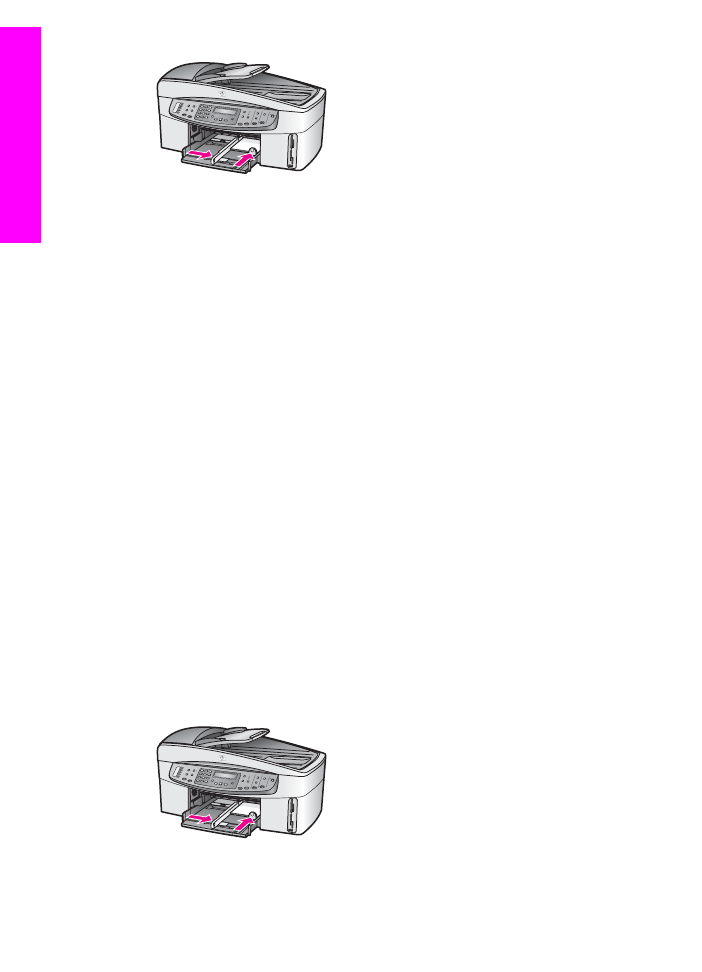
Briefkaarten of Hagaki-kaarten plaatsen
U kunt briefkaarten of Hagaki-kaarten in de hoofdinvoerlade van uw HP All-in-One
plaatsen of in de optionele invoerlade aan de achterkant. (Elders heet deze lade HP-
accessoire voor automatisch dubbelzijdig afdrukken met kleine papierlade. In Japan
wordt deze lade de Hagaki-lade met module voor automatisch dubbelzijdig afdrukken
genoemd.)
U krijgt het beste resultaat als u de papiersoort en het papierformaat instelt voordat u
begint met afdrukken of kopiëren. Raadpleeg de on line Help bij HP Image Zone
voor meer informatie.
Briefkaarten of Hagaki-kaarten in de hoofdinvoerlade plaatsen
1.
Haal de uitvoerlade uit de printer.
2.
Verwijder alle papier uit de invoerlade.
3.
Plaats de stapel kaarten tegen de rechterkant van de invoerlade met de korte
zijde naar voren en de afdrukzijde naar beneden. Schuif de stapel kaarten naar
voren, totdat de stapel niet verder kan.
4.
Schuif de lengte- en breedtegeleiders voor het papier naar binnen, totdat zij
tegen de stapel kaarten komen.
Plaats niet te veel afdrukmateriaal in de invoerlade. Zorg ervoor dat de stapel
kaarten in de invoerlade past en dat deze niet hoger is dan de bovenkant van de
papierbreedtegeleider.
5.
Plaats de uitvoerlade terug.
Hoofdstuk 5
40
HP Officejet 7200 All-In-One series
Originelen en papier
laden
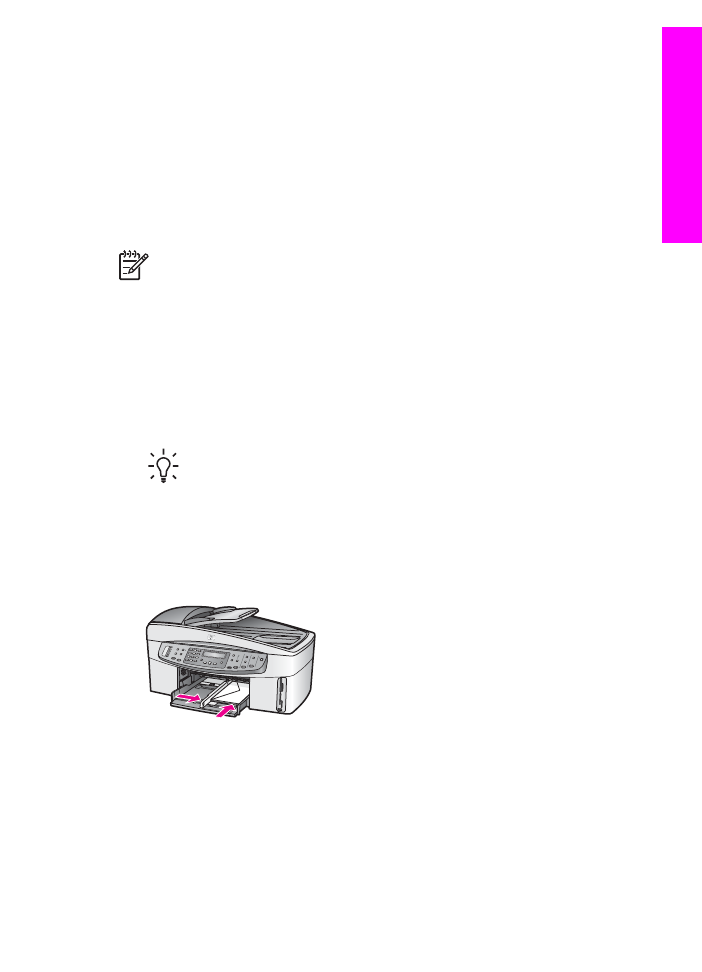
Briefkaarten of Hagaki-kaarten in de optionele lade aan de achterkant plaatsen
➔ De HP-accessoire voor automatisch dubbelzijdig afdrukken met kleine papierlade
en de Hagaki-lade met accessoire voor automatisch dubbelzijdig afdrukken zijn
voor dit product beschikbaar. Lees en volg de instructies die bij de accessoires
zijn geleverd voor informatie over het plaatsen van papier in deze optionele lade.